Veelgestelde vragen over: account en accountbeheer
Hoe maak ik een account aan?
Hoeveel gebruikers krijgen toegang tot Mijn HartingBank?
Hoe wijzig ik mijn login gegevens?
Voor het wijzigen van je persoonlijke gegevens of de locaties die aan je account zijn gekoppeld, kun je contact opnemen met de administrator van Mijn HartingBank binnen je organisatie of e-mail met onlineklantenservice@harting-bank.nl.
Hoe wijzig ik een locatie of afleveradres?
Als portalgebruiker kun je de locaties, afdelingen en adressen die bij je account, orders en serviceaanvragen staan, niet zelf aanpassen. De administrator van Mijn HartingBank binnen je organisatie kan de juiste locaties toevoegen aan je account. Ontbreekt er een locatie? Neem dan contact op met de administrator of stuur een e-mail naar onlineklantenservice@harting-bank.nl
Alle locaties en adressen staan geregistreerd bij HartingBank. Een locatie laten wijzigen of verwijderen kan worden doorgegeven via een e-mail aan de accountmanager of onlineklantenservice@harting-bank.nl.
Ik gebruik mijn account niet meer. Hoe kan ik deze opzeggen?
Kan ik een snelkoppeling maken naar Mijn HartingBank?
Je kunt eenvoudig een snelkoppeling maken op je mobiele apparaat. Kies hieronder wat van toepassing is en volg de stappen.
iPhone - Safari
- Open Safari.
- Ga naar klantenportal.harting-bank.nl.
- Klik op 'Delen' (onderin bij iPhone, bovenin bij iPad).
- Scroll naar beneden en kies 'Zet op beginscherm'.
- Tik op 'Voeg toe'.
Android - Google Chrome
- Open Google Chrome.
- Ga naar klantenportal.harting-bank.nl.
- Tik op de drie puntjes rechts bovenin.
- Kies 'Toevoegen aan startscherm'.
- Geef de snelkoppeling een naam.
- Tik op 'Toevoegen'.
Google Chrome
- Open 'Opdrachten'.
- Klik op het plusje rechts bovenin.
- Kies de app Google Chrome onder 'Zoek naar apps en taken'.
- Kies 'URL's openen in Chrome'.
- Vul klantenportal.harting-bank.nl in bij het URL-veld.
- Pas het icoon (linksboven) en de naam (midden bovenaan) aan naar wens.
- Tik op het blauwe icoon naast de naam.
- Kies 'Zet op beginscherm'.
Staat uw vraag er niet bij? Neem dan contact op met onze online klantenservice.